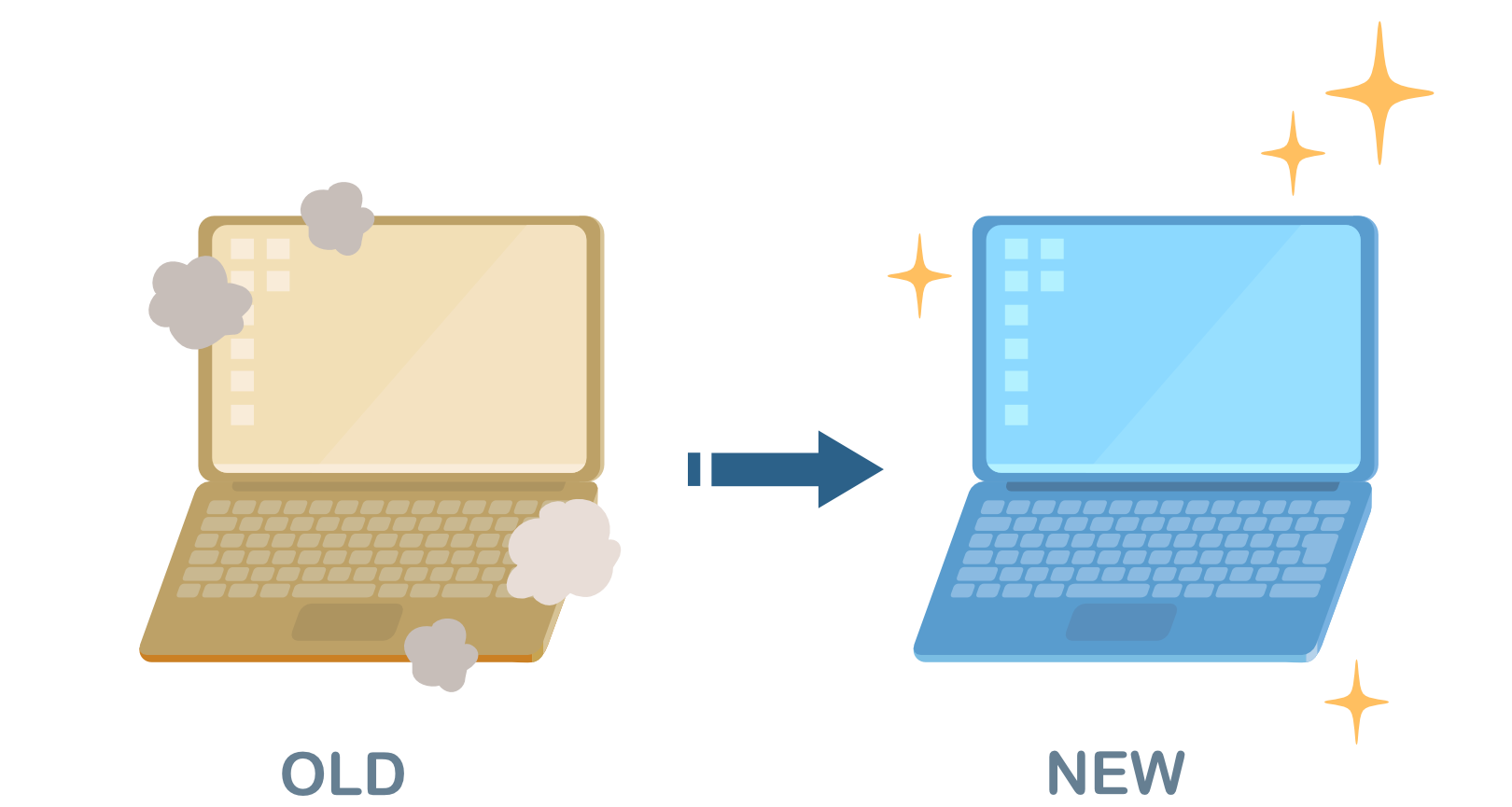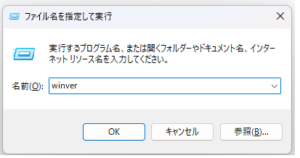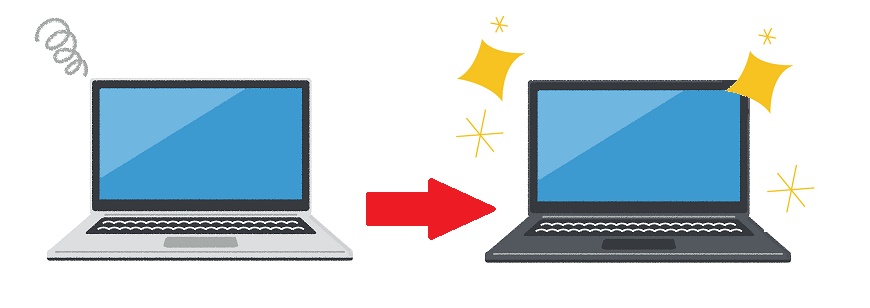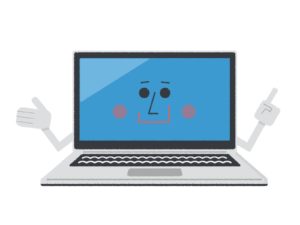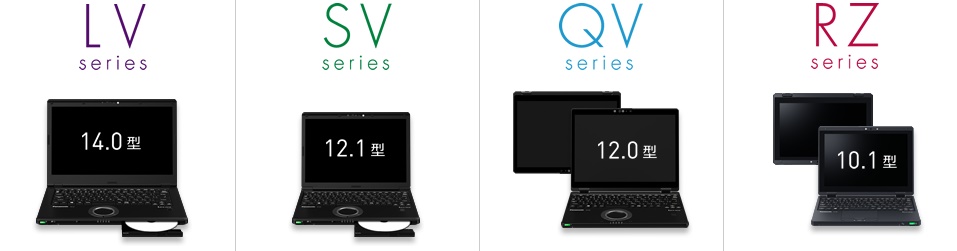「最近パソコンの動作がちょっと遅いけど、まだ使えるし大丈夫かな…?」
そう思っている方にこそ、ぜひ知っておいてほしい大切なポイントがあります。
それが、パソコンの寿命の目安とWindows10のサポート終了(2025年10月14日)です。
この2つのタイミングが重なると、パソコンを「今、買い替えるべきかどうか」判断する大きな材料になります。
この記事では、なぜ“今”が買い替えのタイミングなのかを、わかりやすく解説していきます。
寿命5年+サポート終了が重なる2025年が買い替えの分岐点

パソコンの寿命とWindows10のサポート終了が重なるとどうなるのでしょうか。
一般的に、パソコンの寿命は約5年がひとつの目安とされています。
5年を経過したパソコンは動きが以前より遅くなっていませんか?
動きが遅くなるだけならまだいいですが、パソコンが起動しなくなるという症状が現れる場合もあります。
そして、現在多くの方が使っているWindows10は、2025年10月14日にサポートが終了します。
この2つのタイミングが重なることで、
「まだ使えるから大丈夫」と思っていたパソコンが、 ある日突然“使えない”状態になる可能性もあるのです。
パソコンが突然使えなくなるととても困りませんか?
大事なデータは常にバックアップしておくことをおすすめします。
古いパソコンではセキュリティも、快適さも、限界に…

サポートが終わると、パソコンにどんな影響があるの?
Windows10のサポートが終了すると、セキュリティ更新が受けられなくなります。
つまり、ウイルスや不正アクセスなどのリスクが一気に高まってしまうんです。
さらに、長く使っているパソコン。パソコンの寿命といわれる5年以上使用しているパソコン
ではスペックや対応ソフトにも限界が出てきます。
たとえば…
- 最新のアプリがインストールできない
- 動作が遅くて、ちょっとした作業でもイライラ…
- ブラウザがうまく動かず、ネットが見づらい
といったトラブルが、日常的に起こるようになってしまうんです。
パソコン買い替えのタイミングとは?

次のどれかに当てはまれば、買い替えを検討してもよいタイミングです!
- パソコンの使用歴が5年以上
- OSがWindows10のまま
- 動作が遅く、立ち上がりに時間がかかる
- 起動時にエラーが出る、バッテリーの持ちが悪い
こうした症状は、寿命とサポート終了の“警告サイン”です。
パソコンが壊れる前の計画的買い替えが安心と快適への近道!
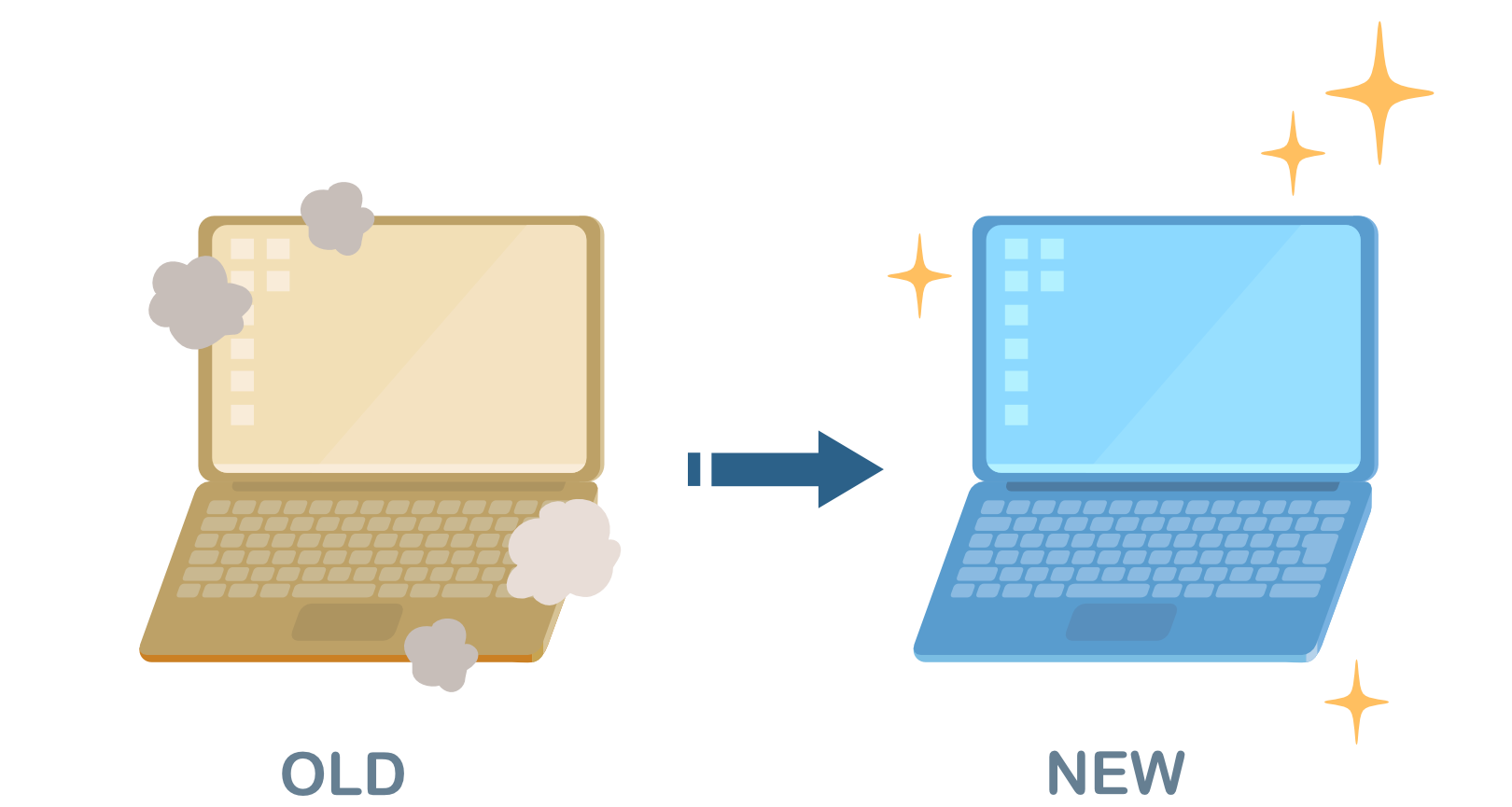
パソコンが突然壊れてから慌てて買うと・・・
パソコンが壊れているのでデータ移行ができなかったり、パソコンの初期設定で手間取ってパソコンを使いたいときに使えなかったり、気に入ったパソコンが売り切れていたり、結局急いでいると本当に欲しいものではなく、在庫がある高いパソコンを購入したりして思わぬ出費になるがあったり、もしくは希望するスペックを落として購入なんていう落とし穴があります。
だからこそ、今のうちに“自分のペースで”準備を進めることが大切です。
新しいパソコンは、静かで速く、仕事も趣味も快適にこなせますよ。
パソコン購入の需要が増えている今、欲しいパソコンは事前にチェックし、在庫があるうちに購入するのがおすすめです!
まとめ
まずは自分の使っているパソコンが買い替え時期なのか、今すぐ確認してみよう!
- 使っているパソコンの使用年数(購入年)を確認する
- 使っているパソコンがWindows11かチェック!
Windowsのバージョン確認方法
【Windows7,Windows8/8.1、Windows10の場合】
「Windowsキー」と「R」キーを同時に押し、「ファイル名を指定して実行」が表示されたら
「winver」と入力して「OK」をクリックすると、「Windowsのバージョン情報」が表示されます。
「Windowsキー」と「R」キーは下の画像のキーです。

「ファイル名を指定して実行」の画面
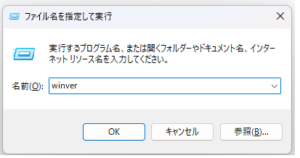
※すでにWindows11のパソコンの場合は真ん中にある「検索」に「winver」と入力するとOSのバージョンが表示されます。
パソコン購入から5年が経過して、OSがWindows11以外の場合はパソコンの動作に問題がなくても買い替えの検討をしてもいいでしょう。
Windows10より古いWindows8/8.1、Windows7はすでにサポートが終了しています。
今のうちに買い替えに向けて準備を始めれば、トラブルや後悔を防げます。
次回は「買い替え前にやっておくべき3つの準備」編へ!お楽しみに。
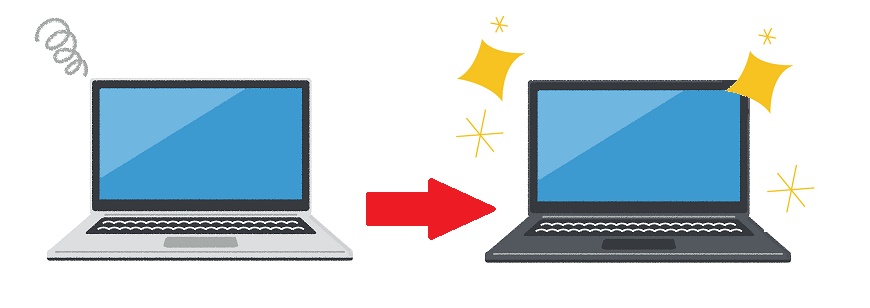
今使っているパソコンが重くてイライラする!
動作が遅いと、パソコンが壊れるのでは?
だから買い換えたいけど・・・
今買い換えるべき?
どんな機種に買い換えたらいいの?
こんな悩みありませんか?
そんなあなたに、パソコンの買い替え時期と、おすすめのパソコンをご紹介します。
パソコンの寿命ってどれくらい?
パソコンには寿命があり、購入してからずっと同じ状態で最後まで使い続けられるものではありません。
使っているうちにwindowsアップデートをしたり、機械が劣化したりして、動作が遅くなることがあります。
だから長年使っていてパソコンが遅くなってきた!
と思ったらそろそろパソコンを買い替える準備をしておいたほうがいいかもしれません。
一般的にパソコンの寿命は「5年」と言われています。
じゃあ5年ごとに買い換えればいいの?と思うかもしれませんが、これは一般的な寿命なのでもっと早く買い換える必要がある場合もありますし、5年以上使用出来ることもあります。
では、どういうときに買い替えを検討したらいいでしょうか?
パソコンを買い替えるタイミングは?
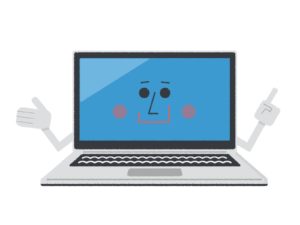
パソコンの買い替えを検討するにはどのタイミングがいいでしょうか?
パソコン買い換えのタイミングは以下のとおり
- OS(windows)のサポートが終了するとき
- 頻繁にフリーズを繰り返すとき
- パソコンの電源を入れるとブルースクリーンになってwindowsが起動しないとき
- パソコンから異音がするとき
- 5年以上使用していて不具合があるとき
この5つはパソコンの寿命が近づいているといっていいでしょう。
まず、「OS(windows)のサポートが終了するとき」ですが、これはMicrosoft社がOSのサポートを終了させるということです。
OSのサポートが終了するとどうなるか?というと、すぐにパソコンが使えなくなる!と言うことではありません。
どうなるかと言うと・・・
Windowsに欠陥(問題)が見つかる ⇒ でも修正プログラムが出ない ⇒ 問題を悪意のあるウイルスが狙う ⇒ ウイルスに感染してしまう。
ということです。つまり、OSのサポートが終了したパソコンをインターネットに接続しいるとウイルスに感染する確率が高くなるのです。
でも、今時インターネットに接続しないでパソコンを使用することなんてできないのでOSのサポート終了=パソコンの買い替え時期です。
もちろん、OSのサポートが終了してもパソコンは変わらず使用できます。
でも、OSサポートはパソコンを購入してすぐにくるものではなく、製品発表後、最低10年間はサポートが提供されています。
だからOSサポートが切れるということは、パソコンを購入して数年たっているはずです。
マイクロソフトのWindows7は2020年1月14日にサポートが終了しました。
Windows7のパソコンを使用している方は、買い替える時期に来ているといっていいでしょう。
次に「頻繁にフリーズを繰り返すとき」「ブルースクリーンになってwindowsが起動しないとき」ですが、これはハードディスクが壊れる前兆ともいえます。
OS(windows)の再インストールを行い改善されるか試して、それでもだめで、パソコンの使用年数がたっていたら買い替えを検討してください。
ハードディスクが壊れると中のデータを取り出せなくなります。パソコンが壊れる前に、データのバックアップを行いましょう。
「パソコンから異音」がする場合もパソコンが壊れる前兆です。ただ、どの部分から異音がしているかわからないので壊れる前に修理へ出すことをおすすめします。
最後の「5年以上使用していて不具合があるとき」ですが、不具合が出てきたら修理するという考えもありますが、5年間も使用すると他にも故障個所が出てくる可能性が出てきます。ですから、私は修理よりも買い替えをおすすめします。
パソコンの寿命である5年を目安に、今のパソコンの状態を見て買い替えを検討するといいでしょう。
パソコンの処分方法は?
もし、パソコンを買い替えることになった場合、今使っているパソコンの処分はどのようにすればいいでしょうか?
パソコンは一般のゴミとして、市町村に出すことはできません。
パソコンは製造メーカーで処分することになります。2003年10月以降に販売されている家庭用パソコンには「PCリサイクルマーク」が貼付されていて、その「PCリサイクルマーク」が付いているパソコンはメーカーが無料で回収してくれます。
また、「PCリサイクルマーク」が付いていないパソコンについてはメーカーで有償で回収します。
PCリサイクルマークについて(一般社団法人 パソコン3R推進協会)

メーカーでは有償で買取になる場合は、中古や故障したパソコンの買取専門の業者に引き取ってもらうことも可能です。


でも、パソコンが数台あったり、パソコン以外にも他の周辺機器も一緒に処分したい場合は
無料でパソコンや周辺機器を引き取ってくれるところもあります。
パソコンが壊れていても、HDDが無くても、どんなに古いパソコンでも引き取ってくれるので安心。
メーカーがバラバラな複数台のパソコンや、自分でパーツを組み立てた自作のパソコンも引き取り可能。
料金がかからずに、パソコンやパソコン周辺機器も処分できるのでこちらもおすすめです。
リネットジャパン
パソコンを購入するおすすめの時期
パソコンは主に6月7月に夏モデル、10月に秋・冬モデルの新商品が発売されます。
(東芝は1月春モデル、4月夏モデルの新商品が発売されます)
新商品が登場すると旧モデルが安くなる傾向がありますが、私が見ている限りインターネットでの購入ならいつでも割引セールを行っているので、特にこの時期が一番安い!ということはないように思います。
私はどちらかと言うと「欲しいときに購入する!」のが一番だと思うほうなので購入時期については気にしなくてもいいかな?と思います。
インターネットでパソコンを購入するときはいつの時期でもクーポンがあるので、クーポンを使用してお得に購入しましょう。
NECパソコンを一番安く購入する方法はこちら
新商品が欲しい方は7月、10月に商品をチェックするといいですよ。
低価格?高スペック?自分に合ったパソコンを手に入れる

新しいパソコンを購入するとき、どのメーカーのどの機種を購入したらいいでしょうか?
まずはメーカーですが、もし、今まで使用してきたパソコンに不満が無いなら同じメーカーを選ぶのが楽です。
同じメーカーなら最初からインストールされているソフトも同じ場合が多いので、使い勝手があまり変わらないからです。
もし、今まで使用していたパソコンに不満があるなら他のメーカーに目を向けてみましょう。
特にメーカーにこだわりが無いならスペック・見た目・価格に納得がいくものがいいでしょう。
日本のメーカーならサポートが充実しているのでおすすめです。
NEC、富士通、東芝などの昔からあるメーカーや、マウスやドスパラなども電話サポートが充実していますよ。
日本のメーカーについて詳しく知りたい方はこちら
出来ればスペックは今まで使用していた機種の上をいくものがいいでしょう。
パソコンでやりたいことが決まっていれば、もちろんそれに合わせて選択しましょう。
買い替えにおすすめノートパソコン3選!
【1】安心のサポート、販売台数NO.1 NECのノートパソコン
家で一般的な使い方(Word、Excel、インターネット、メール、ハガキ作成、写真管理など)を行うなら安心サポートのNECパソコンがおすすめ!
 |
2019年夏モデル
LAVIE Direct Note NEXT
《スペック》
OS:Windows 10 Home
CPU:インテル® Core™ i7-8750H プロセッサー (2.20GHz)
ディスプレイ:15.6型ワイド フルフラット スーパーシャインビューLED IPS液晶 (フルHD 1920×1080ドット)
メモリ:8GB
HDD:約1TB HDD
ドライブ:ブルーレイディスクドライブ(DVDスーパーマルチドライブ機能付き)
Officeアプリ:Microsoft Office Personal 2019
ソフトウェアパック:標準ソフトウェアパック
大きさ:36.1×24.3×2.46cm
重さ:2.3kg
バッテリー稼働時間:約5.8時間
|
|
NEC Direct価格
(クーポン使用)
|
¥156,640(税込) 購入はこちら 購入はこちら |
|
《おすすめポイント》
NECは販売台数NO.1の人気あるメーカー。
サポートも充実しているので、パソコンの操作やトラブルに強く安心して使用できます。
しかも、一番安いクーポンを使用すれば結構安く買えるんですよ。一番安く買えるクーポンはこちら
今回おすすめしている機種・スペックは高めになっているので、一般的な使い方で(Word、Excel、インターネット、メール、ハガキ作成、写真管理など)で、動作が遅い!と言ったことはないでしょう。
ソフトウェアパックで「標準ソフトウェアパック」を選択すると色々なソフトが添付されるので、追加でソフトを購入しなくても色んな事が出来ますよ。
ディスプレイサイズが15型と大きく、作業をしてても動画を見ていても見やすい。ただパソコンサイズが大きく、重さが2.2kgと重いので外出先に持ちだすには向かず家で使う方向けです。
|
他のNECおすすめノートパソコンはこちら
【2】低価格で、高スペックパソコンを手に入れるならマウスのノートパソコン!
動画をよく見る方にはマウスのノートパソコンがおすすめ!
 |
m-Book K700XN-M2SH5
《スペック》
OS:Windows 10 Home
CPU:インテル® Core™ i7-9750H
ディスプレイ:15.6型 フルHDノングレア
グラフィックス:GeForce® MX250
メモリ:32GB
M.2 SSD:512GB SSD
ハードディスク:1TB
ドライブ:無し
Officeアプリ:Microsoft(R) Office Personal 2019
大きさ:36.1.cm×25.8cm×2.49cm (折り畳み時/ 突起部含まず)
重さ:2.1kg
バッテリー稼働時間:約7.4時間
|
| マウス価格 |
¥139,800(税別) 購入はこちら 購入はこちら |
|
《おすすめポイント》
マウスは比較的新しいパソコンメーカーですが、低価格なので販売数が伸びているメーカーです。
電話サポートが24時間×365日対応していて、何かあればいつでも問い合わせできるのがおすすめポイント。
今回おすすめの機種は中間スペックとなっていますが、一般的な使い方では動作の遅さを感じさせないスペックとなっているので低価格のパソコンを探すならマウスがおすすめ。
パソコンのストレージは、SSDとHDDの両方を搭載しているので動作は早く・保存容量も大きくなっています。
またマウスが他のメーカーと違うところは、グラフィックスを搭載していること。動画・画像編集、動画を見たりと映像系のアプリに強いパソコンとなっているので動画や画像をたくさん保存したり、見たりする方におすすめです。
ただ、光学ドライブが非搭載なので、ドライブが必要な方はオプションで外付けドライブを選択してください。
マウスは標準で添付しているソフトがOfficeとマカフィーの60日お試し版のみなので、必要なソフトは自分で購入しないといけません。
|
マウスのパソコンをみる
【3】外出先に持っていくなら、耐久性と3年保証が付いているパナソニックのノートパソコン!
モバイルノートPC分野で14年連続でトップシェアのパナソニックのレッツノート。昔から頑丈設計で持ち運びしても壊れないと評判です!
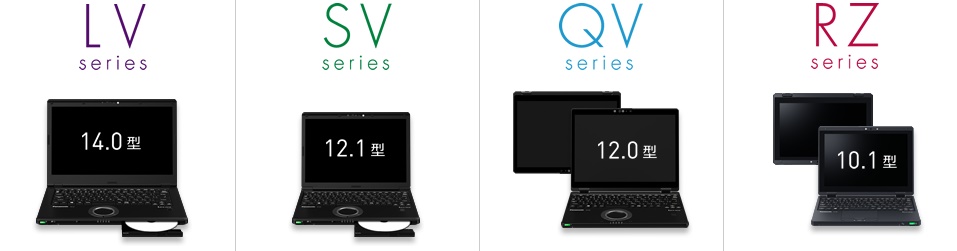 |
| パナソニック ストア価格 |
¥245,080~(税抜) 購入はこちら 購入はこちら |
|
《おすすめポイント》
パナソニックのパソコンはノートパソコンのみで、ノートパソコンに力を入れているメーカーです。
頑丈設計なので、モバイルノートPCが評判で14年連続でトップシェアを誇っています。
金額は他のメーカーよりもお高めですが、外出先で頻繁にパソコンを使用する方には一番おすすめのパソコンとなっています。
持ち運ぶなら12.1型、12.0型、10.1型の小さめの機種がいいです。通常ディスプレイサイズ12型になると、ドライブが非搭載で外付けになりますが、12.1型のSVシリーズはドライブ搭載で、1.019kgととても軽く、バッテリー稼働時間も約12.5時間(S)となっていて持ち運びしやすいのに、外出先でもDVD、CDを見ることが出来る優れものです。
もちろん他のシリーズもそれぞれ特徴があるので、自分のお好みで選んでみてください。
|
パナソニックのノートパソコンについて